Heim >Computer-Tutorials >Computerwissen >u盘文件没有内存还占
u盘文件没有内存还占
- 王林nach vorne
- 2024-03-18 11:25:131476Durchsuche
PHP Editor Strawberry zeigt Ihnen das Phänomen „U-Disk-Dateien belegen keinen Speicher“. Wenn wir eine U-Disk verwenden, wird die Datei manchmal eindeutig gelöscht, aber der U-Disk-Speicherplatz wird nicht freigegeben. Dies kann daran liegen, dass Dateien gelöscht, aber nicht vollständig gelöscht wurden, wodurch der Speicher des USB-Flash-Laufwerks belegt wird. Als Nächstes liefern wir Ihnen eine detaillierte Analyse der Ursachen und Lösungen für dieses Problem, damit Sie das Problem der U-Disk-Speichernutzung problemlos lösen können.
▌Gründe dafür, dass U-Disk-Dateien verschwinden, ohne gelöscht zu werden
Unter bestimmten Umständen können U-Disk-Dateien verschwinden, ohne gelöscht zu werden:
●Virus: Die U-Disk ist mit einem Computer oder infizierten Dateien verbunden Viren, der Virus verbirgt die Daten auf dem USB-Stick;
●Unsachgemäße Verwendung: Das plötzliche Herausziehen des USB-Sticks während des Lesens und Schreibens kann leicht zu Dateiverlust führen.
●Physischer Schaden: Wenn die USB-Festplatte physisch beschädigt ist, kommt es auch zu Dateiverlusten. 🔜 und verwenden Sie Wiederherstellungssoftware, um Dateien wiederherzustellen, und wenden Sie sich an eine professionelle Datenrettungsagentur.
?Methode 1: Wenn auf dem USB-Datenträger Daten belegt sind, die Dateien jedoch nicht angezeigt werden, sind die Dateien möglicherweise ausgeblendet. In diesem Fall können die versteckten Dateien auf dem USB-Datenträger angezeigt werden. Stecken Sie zuerst die U-Disk in die USB-Schnittstelle des Computers, suchen Sie den U-Disk-Laufwerksbuchstaben unter dem Computergerät und dem Laufwerk, doppelklicken Sie auf den Laufwerksbuchstaben, um die U-Disk zu öffnen, klicken Sie auf die Schaltfläche „Ansicht“ in der Menüleiste und wählen Sie dann aus Klicken Sie auf die Option „Versteckte Elemente“, um zu sehen, ob versteckte Dateien angezeigt werden.
?Methode 2: Wenn das Problem immer noch nicht gelöst ist, Sie aber die Dateisicherung im Voraus vorbereitet haben, können Sie sie schnell in der Sicherung finden und wiederherstellen, z. B. lokale Windows-Sicherung und Wiederherstellung, in anderen Speichermedien wie z B. mobile Festplatte, Speicherkarte usw., Exportieren von Dateien von Netzwerkfestplatten/professionelle Backup-Software usw. ?Methode 3: Wenn kein Backup vorhanden ist, können Sie eine Datenwiederherstellungssoftware wie die Cloud Knight Data Recovery Software verwenden, die uns dabei hilft, die verschwundenen USB-Festplattendateien zu finden.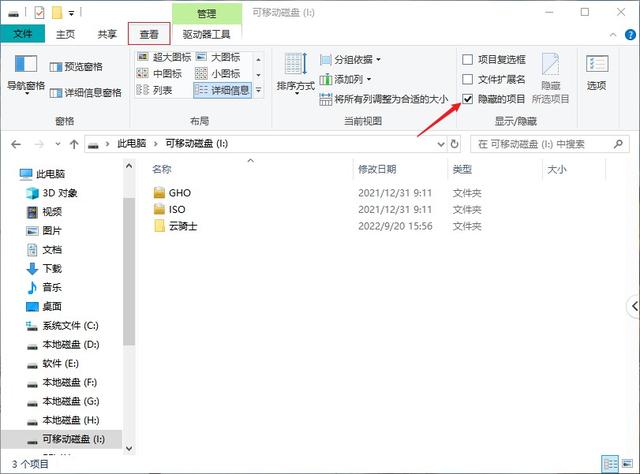
Cloud Knight Data Recovery Software ist eine sehr umfassende Datenwiederherstellungssoftware, die unter Windows-Betriebssystemen wie XP/Win7/Win8/Win10 usw. verwendet werden kann. Dabei geht es um versehentliches Löschen, versehentliches Formatieren, versehentliches Leeren des Papierkorbs usw . Verlorene Szenarien und ist mit verschiedenen Datenspeichergeräten wie Festplatten, mobilen Festplatten, U-Festplatten, Speicherkarten usw. kompatibel. Während des Dateiwiederherstellungsprozesses gibt es keine Einschränkungen hinsichtlich der Dateitypen. Solange die verlorenen Dateien nicht beschädigt oder überschrieben werden, besteht die Möglichkeit, dass die Dateien effektiv wiederhergestellt werden können. Die Softwaremethode zum Abrufen von USB-Festplattendateien ist sehr einfach und erfordert nur die folgenden Schritte:
Schritt 1: Laden Sie die Original-Cloud Knight-Datenwiederherstellungssoftware von der offiziellen Website herunter und installieren Sie sie. Denken Sie daran, dass die Software nicht heruntergeladen und installiert werden kann Festplatte, auf der die Daten verloren gegangen sind.
Schritt 2: Stecken Sie den USB-Stick mit den verlorenen Daten in den Computer, führen Sie die Software aus und wählen Sie im Szenenmodus die Funktion „Wiederherstellung von USB-Stick/Speicherkarte“.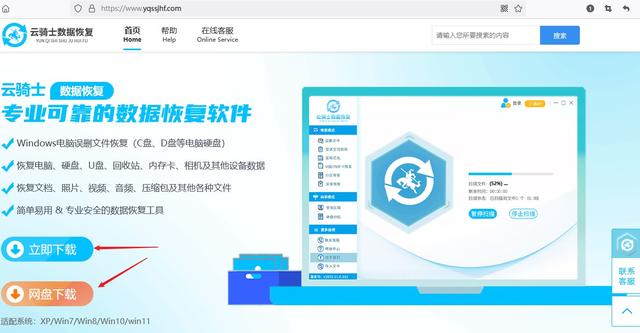 Schritt 3: Wählen Sie auf der rechten Seite der Benutzeroberfläche das mit dem Computer verbundene USB-Flash-Laufwerk aus und klicken Sie dann unten rechts auf „Scan starten“, um zu scannen.
Schritt 3: Wählen Sie auf der rechten Seite der Benutzeroberfläche das mit dem Computer verbundene USB-Flash-Laufwerk aus und klicken Sie dann unten rechts auf „Scan starten“, um zu scannen.
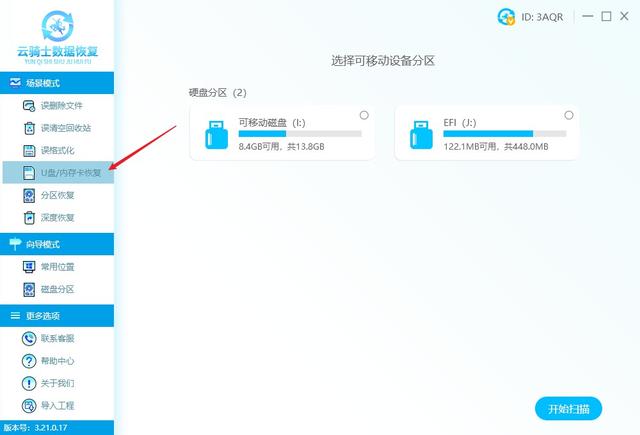 Schritt 4: Suchen Sie die Datei, die Sie wiederherstellen möchten, und überprüfen Sie sie. Klicken Sie auf „Jetzt wiederherstellen“, um den Dateiexportpfad auszuwählen. Es wird nicht empfohlen, die Datei auf dem Original-USB-Datenträger zu speichern.
Schritt 4: Suchen Sie die Datei, die Sie wiederherstellen möchten, und überprüfen Sie sie. Klicken Sie auf „Jetzt wiederherstellen“, um den Dateiexportpfad auszuwählen. Es wird nicht empfohlen, die Datei auf dem Original-USB-Datenträger zu speichern.
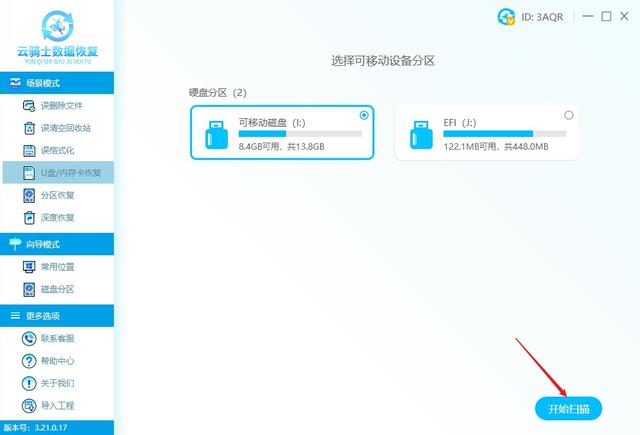
Schritt 5: Nachdem die Wiederherstellung abgeschlossen ist, klicken Sie auf „Anzeigen“ und prüfen Sie, ob die Dateien vollständig im festgelegten Pfad wiederhergestellt wurden. Erwägen Sie dann, die Dateien erneut auf die USB-Festplatte zu importieren.
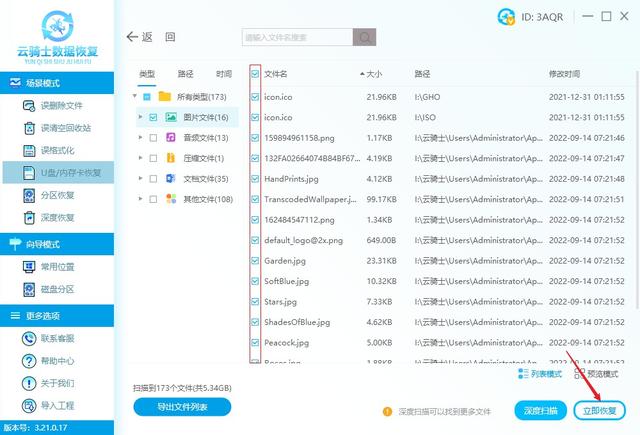
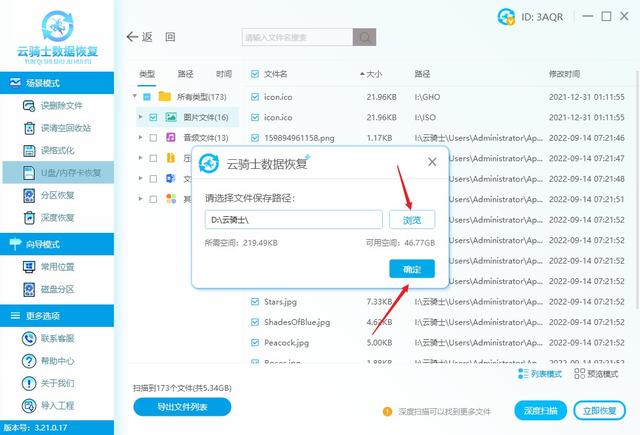
Tipps: Wenn die Funktion „Wiederherstellung von USB-Datenträgern/Speicherkarten“ die gewünschten Dateien nicht findet, können Sie auch „Deep Recovery“ verwenden, um erneut gründlich zu scannen und die erforderlichen Dateien zu finden. Weitere Informationen finden Sie in den entsprechenden Anleitungen zu: Deep Recovery Tutorial.
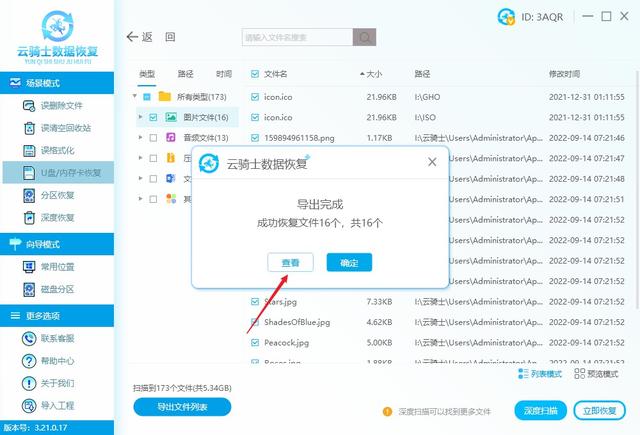
?Methode 4: Wenn die USB-Festplatte physisch beschädigt ist und die Software sie nicht normal erkennen kann, ist eine Softwarewiederherstellung zu diesem Zeitpunkt möglicherweise nicht möglich Auf der Suche nach einer professionellen Technologie zum Öffnen von Datenträgern ist es sicherer, die Wiederherstellung von einem professionellen Datenrettungsunternehmen durchführen zu lassen. ▌Popularisierung des Wissens
※Wie beseitigt man Viren auf USB-Festplatten?
Wenn sich ein Virus auf dem USB-Stick befindet, besteht die Gefahr eines Datenverlusts. Zu diesem Zeitpunkt scheint es eine Fähigkeit zu sein, die man erlernen muss Um die neueste Antivirensoftware auf dem Computer zu installieren, öffnen Sie „Arbeitsplatz“, klicken Sie mit der rechten Maustaste, wählen Sie den Buchstaben Ihres USB-Laufwerks aus und wählen Sie „Scannen nach Antivirenprogramm“.
※Was soll ich tun, wenn die USB-Festplattendateien nach der Wiederherstellung verstümmelt sind?
Die verstümmelten Zeichen nach der Wiederherstellung der U-Disk-Datei werden meist durch eine teilweise Datenbeschädigung der Datei verursacht. Der Grund dafür kann sein, dass die U-Disk beschädigt ist und die Dateien verstümmelt sind Nach dem Verlust der Datei wird empfohlen, den Deep Recovery-Modus der Cloud Knight Data Recovery-Software zu verwenden, um die Festplatte erneut zu scannen Online-Tool zur Dateireparatur, um zu versuchen, die verstümmelte Datei zu reparieren.
▌Fazit
Wenn Sie auf eine Situation stoßen, in der die USB-Datenträgerdatei verschwunden ist, ohne gelöscht zu werden, können Sie die oben beschriebene Methode verwenden, um die Datei abzurufen. Wenn Sie Fragen haben oder Hilfe bei der Verwendung der Software zum Wiederherstellen von Dateien benötigen, können Sie sich an den Online-Kundendienst wenden. Schließlich erinnert der Editor alle daran, wichtige Daten zu sichern.
Dieser Artikel stammt von yqssjhf.com>> Die Erstellung ist nicht einfach, bitte geben Sie beim Nachdruck die Quelle an.
Das obige ist der detaillierte Inhalt vonu盘文件没有内存还占. Für weitere Informationen folgen Sie bitte anderen verwandten Artikeln auf der PHP chinesischen Website!

